发布日期:2019-10-21 作者:雨木风林 来源:http://www.duotecz.com
今天和大家分享一下win10系统笔记本喇叭一个有声一个无声问题的解决方法,在使用win10系统的过程中经常不知道如何去解决win10系统笔记本喇叭一个有声一个无声的问题,有什么好的办法去解决win10系统笔记本喇叭一个有声一个无声呢?小编教你只需要1、首先鼠标右击任务栏上的小喇叭图标,然后选择“播放设备”选项 2、然后在弹出来的声音窗口中,双击播放选项卡中的“扬声器”选项;就可以了;下面就是我给大家分享关于win10系统笔记本喇叭一个有声一个无声的详细步骤::
1、首先鼠标右击任务栏上的小喇叭图标,然后选择“播放设备”选项;

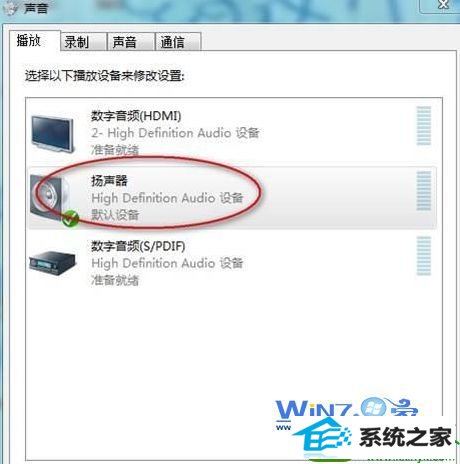
3、然后在弹出来的扬声器属性窗口中,切换到“级别”选项卡,然后点击“平衡”按钮;
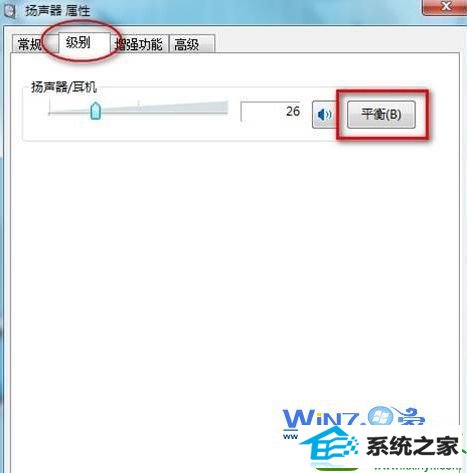
4、然后设置一下左前和右前平衡,设置完之后点击确定按钮即可;
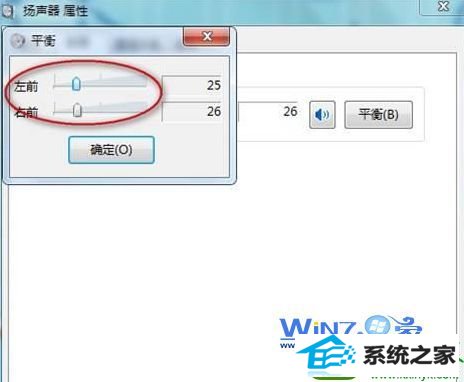
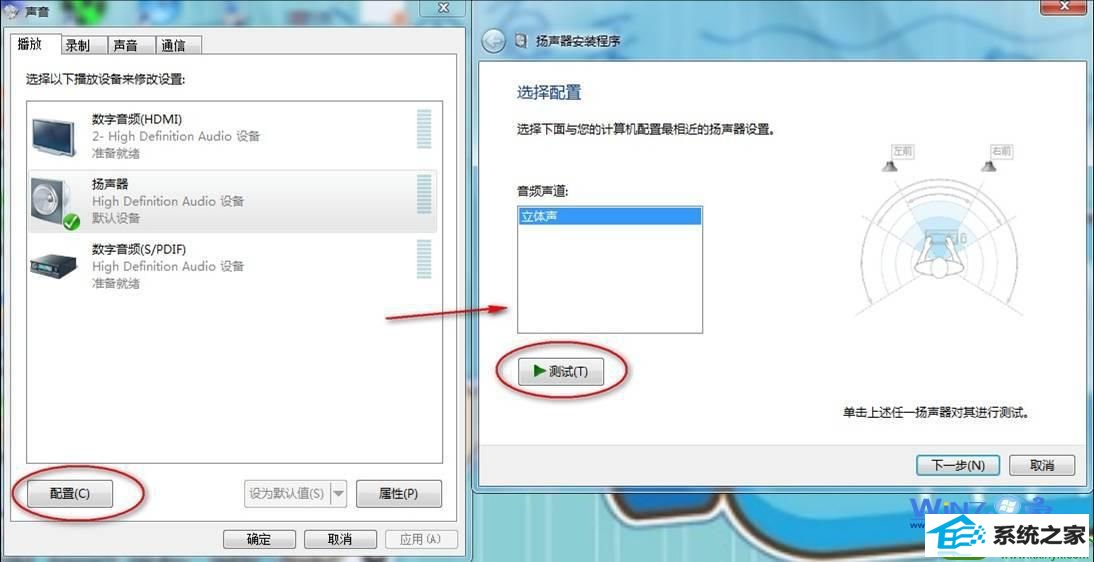
关于解决win10笔记本喇叭一个有声一个无声问题小编就为大家介绍到这里了,如果你也遇到了上面的问题的话就赶紧试试上面的方法吧,希望对你们有帮助哦,